Il fallait faire très attention à ce qu'on faisait en reprogrammant l'ordinateur, parce que là, on était administrateur de l'ordinateur, donc on aurais pu "casser" l'ordinateur , c'est-à-dire qu'il aurait pu être inutilisable sans réinstallation complète du système d'exploitation (Windows).
Dans le cas contraire: si on n'était pas administrateur de l'ordinateur, ce qu'on aurait fait n'aurais pas eu de répercutions sur l'ordinateur, mais seulement nos propres données.
Premièrement, nous avons mis nombre de couleurs de l'écran:
nous avons mis l'écran en 24bits, soit environ 16 000 000 couleurs; comme il n'y a pas beaucoup de mémoire vive, il vaut mieux travailler avec moins de couleurs (comment? en cliquant sur le bouton droit de la souris quand on est sur le bureau, puis sur propriétés, ensuite sur paramètres, puis pour finir, on a changé les bits dans qualité couleur. Appuyer sur OK.)
- nous avons mis taux de rafraichissement de l'écran à 75hertz (comment? en cliquant sur le bouton droit de la souris quand on est sur le bureau, puis sur propriétés, puis sur paramètres, puis sur avancé, puis sur écran et pour finir nous avons donc changé la fréquence d'actualisation du moniteur. Appuyer sur OK.)
Deuxièmement, nous avons installé:
-Firefox- OOo (OpenOffice.org)
Et pour finir, on a aussi déplacé les fichiers de l'ordinateur du A101 sur le serveur105, et dans le A105 on a recopié depuis le serveur sur l'ordinateur, en local.
Pour résumer le cours, on a installé les programmes manquant et reconfiguré l'ordinateur.



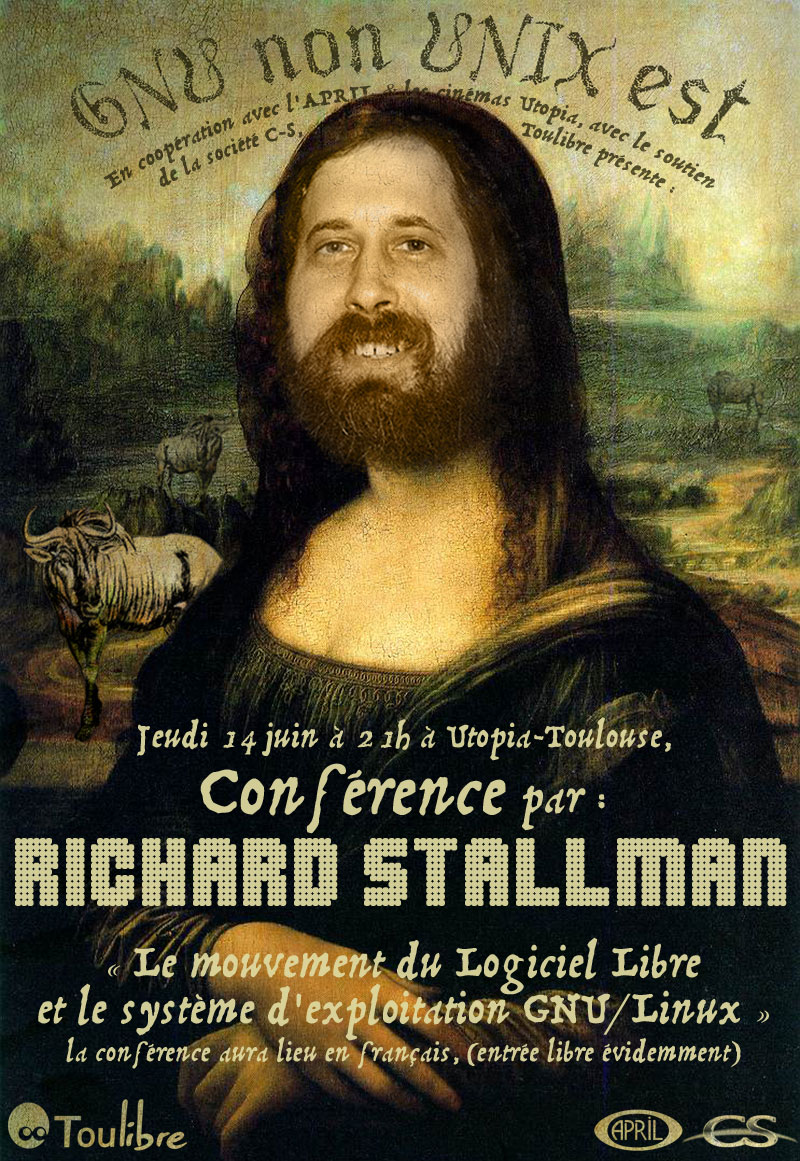



 Formatage Conditionnel :
Formatage Conditionnel :